SketchUp2018中怎么绘制倒角模型?
溜溜自学 建筑景观 2020-12-30 浏览:2123
在学习绘画建筑景观的效果图时,可以使用电脑来绘制,比如使用SketchUp2018软件来绘制。可以从基础的开始学习,比如绘制倒角模型。那么,SketchUp2018中怎么绘制倒角模型呢?下面小溜就给大家分享一下具体如何操作,希望能帮助到有需要的人。
想要更深入的了解“SketchUp”可以点击免费试听溜溜自学网课程>>
工具/软件
电脑型号:联想(Lenovo)天逸510S; 系统版本:Windows7; 软件版本:SketchUp2018
方法/步骤
第1步
打开SketchUp2018软件,可以看到程序的界面和菜单,鼠标左键选择左边工具栏中的【矩形】工具,如下图所示。
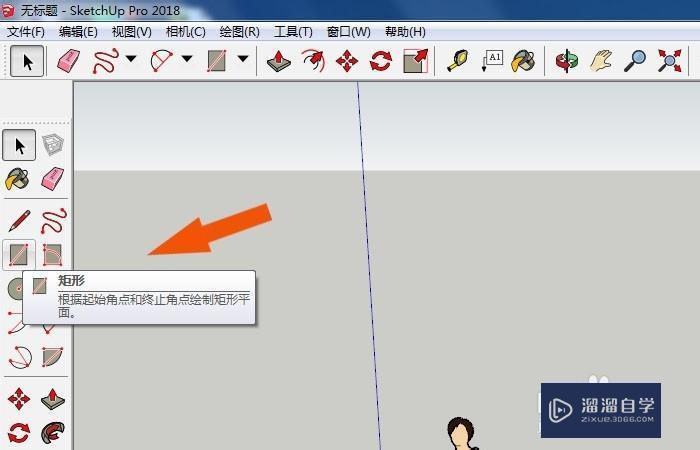
第2步
接着,在绘图区,鼠标左键绘制出长方形的图形,如下图所示。
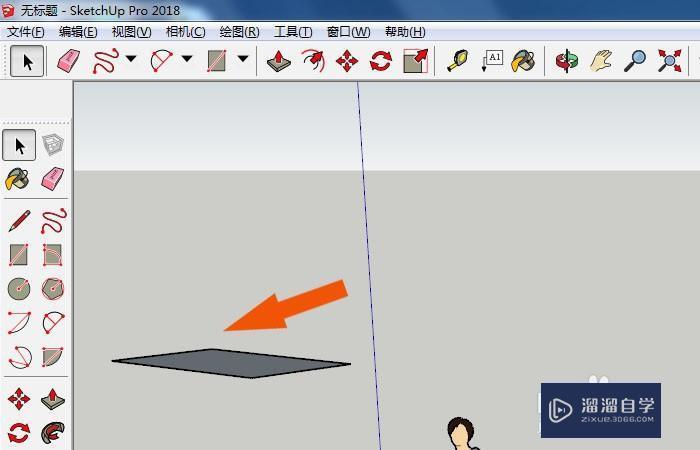
第3步
然后,鼠标左键选择菜单下的【推拉】工具,如下图所示。
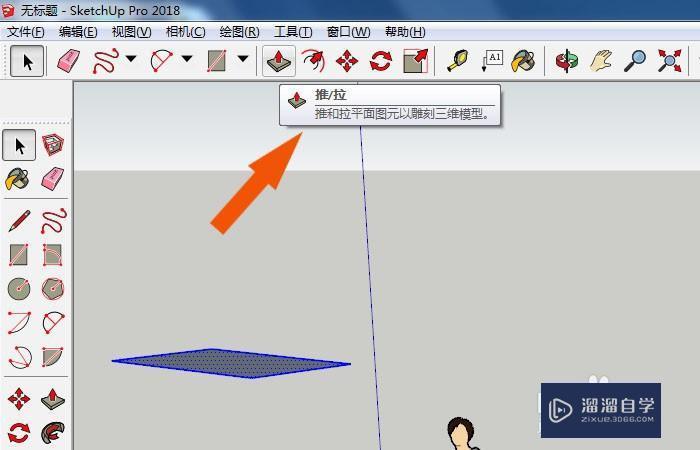
第4步
接着,通过【推拉】工具,把长方形推拉成长方体图形,如下图所示。
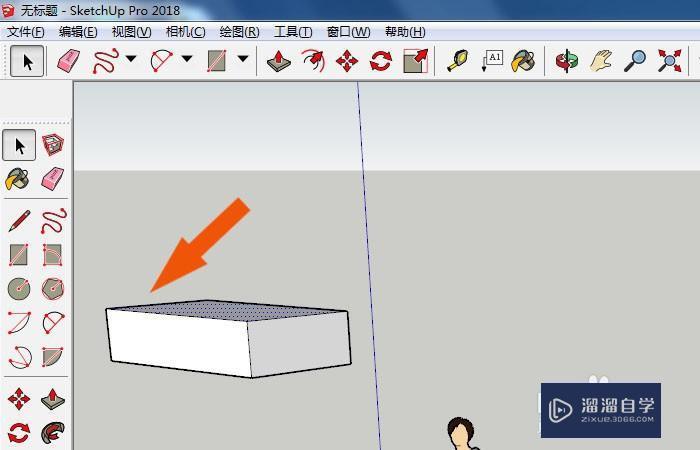
第5步
然后,鼠标左键选择菜单下的【弧线】工具,如下图所示。
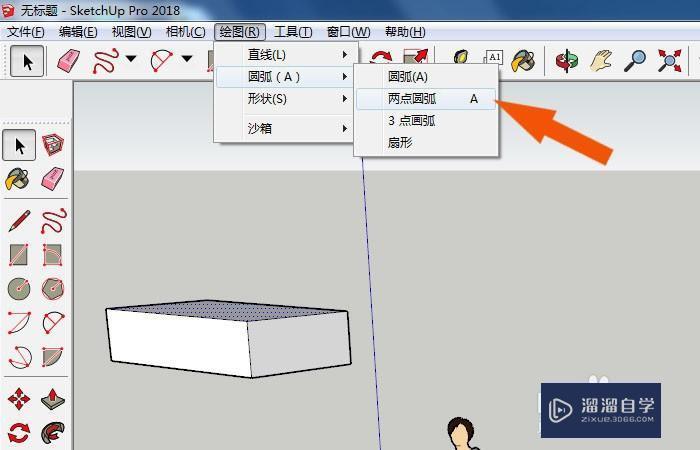
第6步
接着,在长方体图形上绘制出一条曲线,如下图所示。
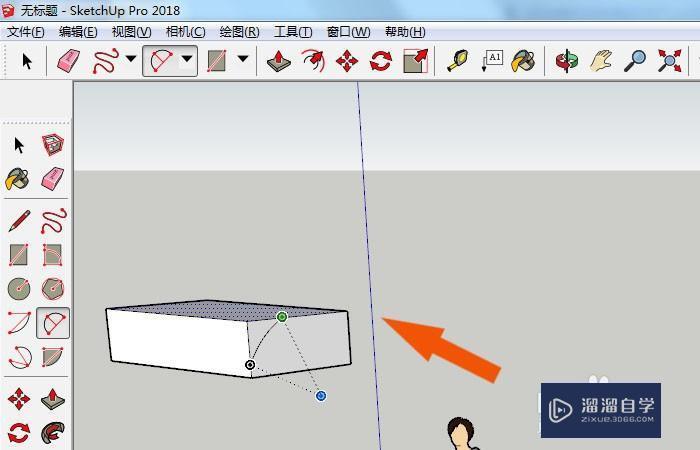
第7步
然后,选择好曲线,并鼠标左键选择菜单下的【路径跟随】工具,如下图所示。
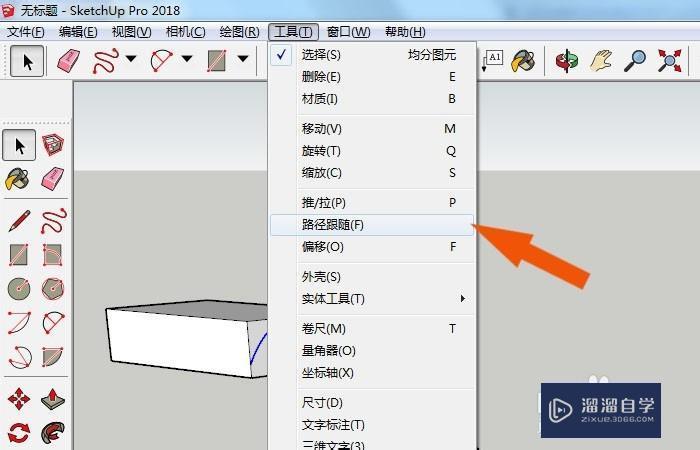
第8步
最后,在绘图区中,使用【路径跟随】工具,把长方体切换成为倒角长方体了,如下图所示。通过这样的操作,就可以学会在SketchUp2018中绘制倒角模型了。
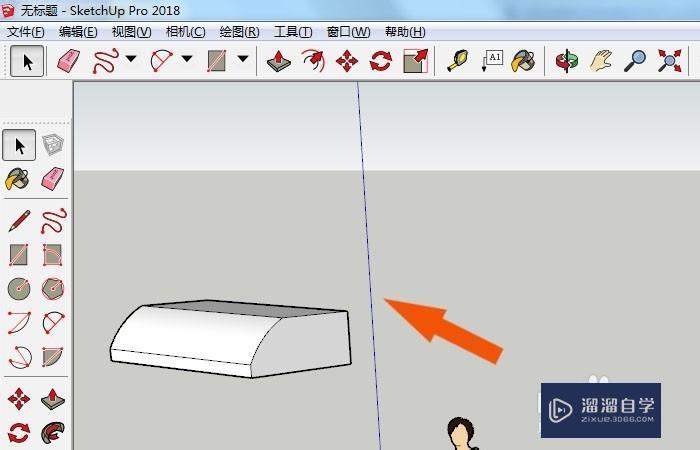
基础入门SketchUp2018界面设置
特别声明:以上文章内容来源于互联网收集整理,不得将文章内容
用于商业用途.如有关于作品内容、版权或其他问题请与溜溜网客服
联系。
相关文章
距结束 06 天 12 : 23 : 26
距结束 00 天 00 : 23 : 26









